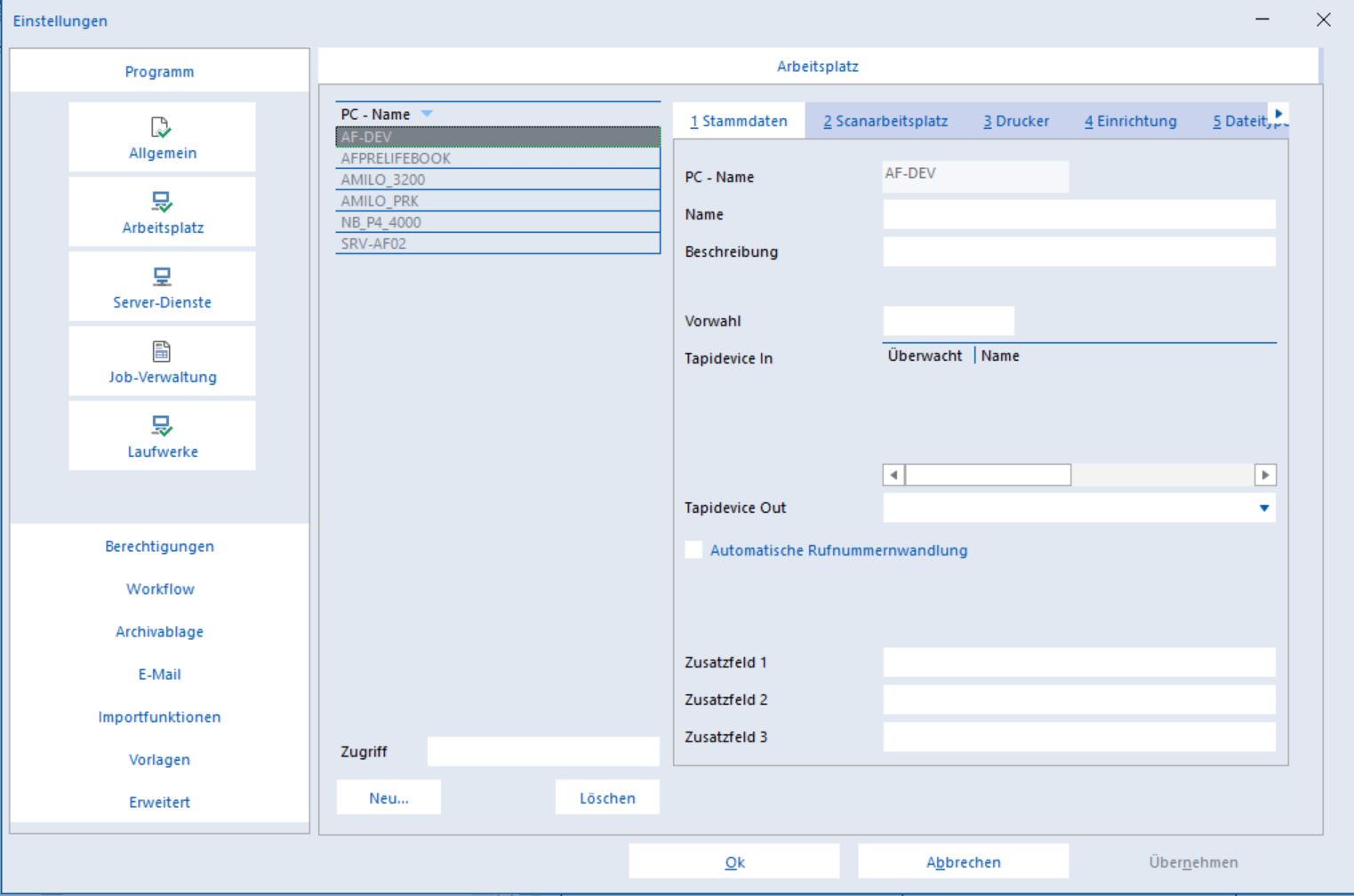Einrichten eines Scanner-Arbeitsplatzes: Unterschied zwischen den Versionen
Robin1 (Diskussion | Beiträge) Keine Bearbeitungszusammenfassung |
Robin1 (Diskussion | Beiträge) Keine Bearbeitungszusammenfassung |
||
| Zeile 1: | Zeile 1: | ||
<languages /> | <languages /> | ||
<translate> | <translate> | ||
Aktuelle Version vom 9. April 2024, 13:29 Uhr
 |
|
| Einrichten eines Scanner-Arbeitsplatzes | |
| Erste Schritte beim Einrichten eines Scanner-Arbeitsplatzes | |
Auf dieser Seite wird erklärt, wie ein Scanner-Arbeitsplatz eingerichtet wird.
Auf der linken Seite wird eine Liste der bereits angelegten Arbeitsplätze angezeigt. Auf der rechten Seite werden ausführlichere Informationen zu dem ausgewählten Arbeitsplatz angezeigt.
Neue Arbeitsplätze können über die Schaltfläche [Neu] angelegt werden. In dem anschließenden Fenster muss ein eindeutiger Name angegeben werden. Der Name des aktuellen Rechners kann durch Betätigen der Schaltfläche [akt. PC] automatisch in das Eingabefeld eingefügt werden. Der Arbeitsplatz wird erst angelegt, wenn das Fenster mit der Schaltfläche [Ok] geschlossen wird. Anschließend können weitere Informationen auf der rechten Seite angegeben werden:
- PC-Name
Dies ist die Netzwerkkennung des Computers. Dieser Name ist im Netzwerk eindeutig und kann in ArcFlow nicht verändert werden.
- Name
Name des Arbeitsplatzrechners.
- Beschreibung
Eine kurze Beschreibung des Arbeitsplatzes. Hier kann zum Beispiel die Abteilung gefolgt von einer Nummer angegeben werden.
Auf der zweiten Notizbuchseite werden die Angaben zu einem Arbeitsplatz mit angeschlossenem Scanner eingegeben:
- Scanner-Arbeitsplatz
Verfügt der Arbeitsplatz über einen eigenen Scanner, wird dieses Feld aktiviert.
- FineReader DLL
In diesem Feld wird das Verzeichnis für die OCR-Erkennungssoftware angegeben. In dem angegebenen Verzeichnis muss die FineReader-Engine installiert sein. Standardmäßig wird hier über die aufklappbare Liste das ArcFlow Client-Verzeichnis ausgewählt.
Über die Schaltfläche
 wird ein
Dialog aufgerufen, in dem ein Verzeichnis ausgewählt werden kann,
falls die FineReader-Engine nicht aus dem ArcFlow Client-Verzeichnis
geladen werden soll.
wird ein
Dialog aufgerufen, in dem ein Verzeichnis ausgewählt werden kann,
falls die FineReader-Engine nicht aus dem ArcFlow Client-Verzeichnis
geladen werden soll.
- Scanner-Name
Verfügt der Arbeitsplatz über mindestens einen Scanner, kann in diesem Feld der Name des Default-Scanners angegeben werden. Sind mehrere Scanner installiert wird bei jedem Scan-Vorgang ein Dialog zur Auswahl des Scanners angezeigt. Wird in diesem Feld ein Scanner angegeben, wird immer dieser Scanner zum Einlesen der Archive verwendet.
Über die Schaltfläche
 wird ein
Dialog aufgerufen, in dem der Treiber eines Scanners ausgewählt
werden kann.
wird ein
Dialog aufgerufen, in dem der Treiber eines Scanners ausgewählt
werden kann.
- FineReader lokal installieren...
Über diese Schaltfläche kann die FineReader-Engine auf dem lokalen Arbeitsplatz installiert werden. Dabei wird das Programmverzeichnis aus dem Client-Pfad auf die lokale Festplatte kopiert, sodass die FineReader-Engine von dieser geladen werden kann. Lizenzserver bleibt der ArcFlow-Server. Durch das lokale Einrichten der FineReader-Engine kann ein Performance-Vorteil beim Laden der OCR-Software erreicht werden, da diese ansonsten beim Laden aus dem Client-Verzeichnis über das Netzwerk übertragen werden muss.
Der in der Liste ausgewählte Arbeitsplatz kann über die Schaltfläche [Löschen] entfernt werden. Von diesem Arbeitsplatz kann anschließend nicht mehr gescannt werden.